制作纯净版Win7系统U盘文件的详细步骤(教你如何在U盘上制作一个纯净)
47
2024-06-18
在重装或修复Win7系统时,使用U盘作为启动盘能够方便快捷地完成操作,本教程将详细介绍如何制作Win7系统U盘启动盘,帮助解决系统重装难题。

1.确认系统版本和U盘容量
在制作Win7系统U盘启动盘前,需确定自己的系统版本(HomePremium、Professional等)以及准备一枚容量不小于4GB的U盘。
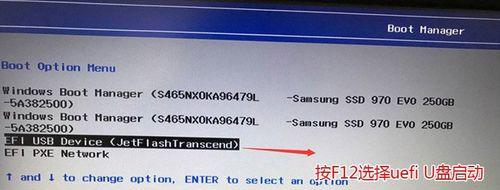
2.下载Win7系统镜像文件
访问官方网站或其他可靠渠道,下载相应版本的Win7系统镜像文件,保存至电脑本地。
3.下载并安装制作工具

下载并安装合适的Win7系统U盘启动盘制作工具,如Rufus、Windows7USB/DVDDownloadTool等。
4.插入U盘并运行制作工具
将准备好的U盘插入电脑,并运行刚才安装的制作工具。
5.选择U盘和系统镜像文件
在制作工具中,选择刚才插入的U盘作为目标设备,并浏览到之前下载的Win7系统镜像文件。
6.格式化U盘
选择对U盘进行格式化操作,确保U盘的数据被清空。
7.开始制作
点击制作工具中的开始按钮,开始制作Win7系统U盘启动盘,此过程可能需要一些时间,请耐心等待。
8.制作完成提示
制作工具会在制作完成后给出提示,说明Win7系统U盘启动盘已制作成功。
9.设置电脑启动项
重启电脑,进入BIOS设置界面,将U盘设为首选启动项。
10.重启电脑并启动U盘
保存设置后,重启电脑,系统将自动从U盘启动,进入Win7安装界面。
11.按照提示安装系统
根据安装界面的提示,选择合适的语言、时区、键盘布局等设置,并按照流程进行系统安装。
12.完成系统安装
按照安装过程中的步骤,完成Win7系统的安装。
13.重启电脑并拔掉U盘
安装完成后,重启电脑,并在重新进入BIOS设置界面后将U盘拔掉。
14.系统配置和软件安装
重新进入已安装的Win7系统后,进行相应的系统配置和软件安装。
15.完成制作Win7系统U盘启动盘
通过以上步骤,你已成功制作了Win7系统U盘启动盘,现在可以享受方便的系统重装体验。
通过制作Win7系统U盘启动盘,我们可以解决系统重装的难题,让系统重装过程更加简单、快捷。遵循上述步骤,相信你也能成功制作一个可靠的Win7系统U盘启动盘,实现系统的快速安装和修复。
版权声明:本文内容由互联网用户自发贡献,该文观点仅代表作者本人。本站仅提供信息存储空间服务,不拥有所有权,不承担相关法律责任。如发现本站有涉嫌抄袭侵权/违法违规的内容, 请发送邮件至 3561739510@qq.com 举报,一经查实,本站将立刻删除。